SFTP-Verzeichnis in den Windows-Explorer integrieren
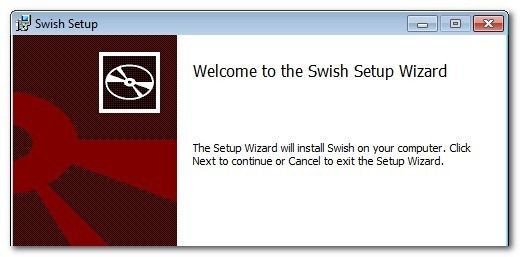
Quick Links
- Warum ist das nützlich?
- Was wird benötigt?
- Installation und Konfiguration von Swish
- Sicherheit und Datenschutz
- Alternativen und Vergleich
- Checklisten, Tests und Trouble‑Shooting
Warum ist das nützlich?
Wenn Sie nur ab und zu Dateien übertragen, genügt ein separates SFTP-Programm. Arbeiten Sie jedoch häufig mit einem entfernten Ordner — etwa zum Hochladen von Torrent- oder NZB-Dateien in ein Watch-Verzeichnis, zur Bearbeitung von Webseiten-Dateien oder zur laufenden Synchronisation — dann ist das ständige Starten eines eigenen Clients umständlich. Durch die Integration in den Windows-Explorer erreichen Sie Remote-Dateien genauso komfortabel wie lokale Dateien: Doppelklick, Drag & Drop, Rechtsklick-Kontextmenüs.
Kurz: bessere Produktivität, weniger Kontextwechsel.
Was wird benötigt?
- Ein Windows-PC
- Swish (kostenloses Tool)
- Ein SFTP-Zugang (Hostname, Benutzername, Passwort oder SSH-Key)
Hinweis zu FTP vs. SFTP: Windows Explorer unterstützt FTP via ftp://, aber FTP ist unverschlüsselt und deshalb für sensible Daten ungeeignet. SFTP (über SSH) ist sicherer, aber Windows hat keine native, integrierte SFTP-Unterstützung — Swish füllt diese Lücke.
Installation und Konfiguration von Swish
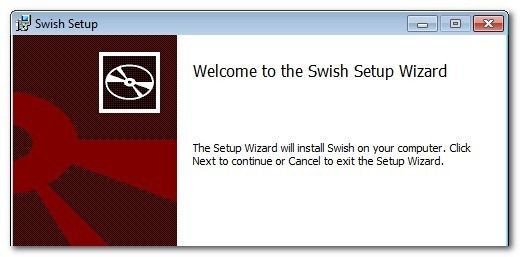
- Laden Sie Swish herunter und führen Sie das Setup aus.
- Akzeptieren Sie die Lizenzvereinbarung und wählen Sie den Installationspfad.
- Nach der Installation gibt es im Explorer unter “Dieser PC” (oder “Arbeitsplatz”) einen neuen Eintrag für Swish: “Swish” oder “Other” je nach Version.
Wenn Sie den Swish-Eintrag öffnen, sehen Sie zwei wichtige Schaltflächen: “Add SFTP Connection” und “Launch key agent”. Die erste ist für die Verbindung relevant; die zweite startet Pageant (wenn Sie Public-Key-Authentifizierung nutzen).
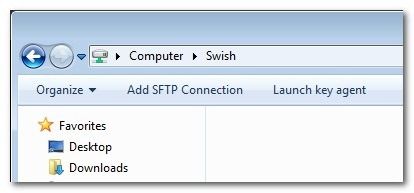
Klicken Sie auf “Add SFTP Connection” und tragen Sie die Verbindungsdaten Ihres Hosts ein:
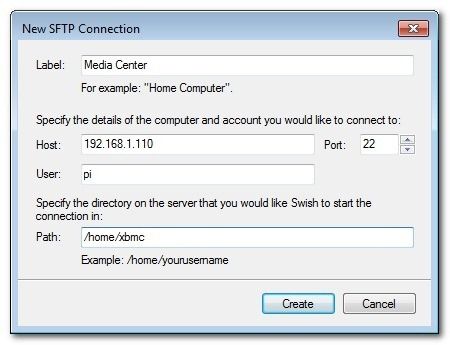
- Host: hostname oder IP
- Benutzername
- Port (Standard 22)
- Optional: Remote-Startordner
- Authentifizierung: Passwort oder SSH-Key
Nach Anlegen sehen Sie einen neuen Eintrag in der Swish-Übersicht. Beim ersten Verbindungsversuch werden Sie gebeten, den SSH-Host-Schlüssel zu prüfen und zu akzeptieren:
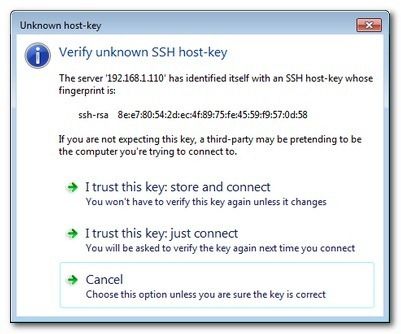
Wählen Sie “I trust this key: store and connect” und geben Sie bei Passwort-Authentifizierung Ihr Passwort ein. Das Passwort und die Zustimmung zum Schlüssel werden gespeichert, damit spätere Verbindungen schneller starten.
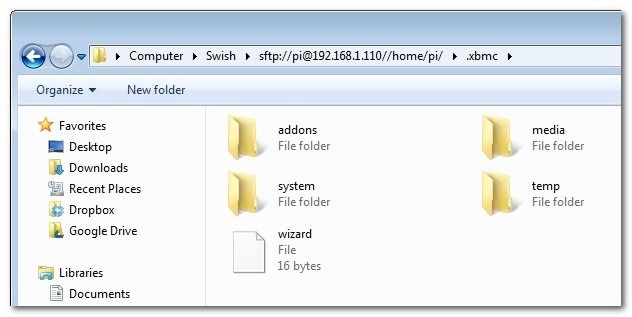
Ab jetzt können Sie Dateien im entfernten Verzeichnis öffnen, kopieren, verschieben und bearbeiten, als wären sie lokal.
Wichtig: Bei Nutzung von SSH-Keys sollten Sie “Launch key agent” verwenden, damit Pageant Ihren privaten Schlüssel verwaltet und Sie nicht bei jeder Verbindung das Passwort des Schlüssels eingeben müssen.
Sicherheit und Datenschutz
Wichtig: SFTP überträgt alle Daten verschlüsselt. Dennoch beachten Sie:
- Verwenden Sie nach Möglichkeit SSH-Key-Authentifizierung statt Passwort.
- Beschränken Sie SSH-Keys auf notwendige Accounts und Verzeichnisse.
- Rotieren Sie Zugangsdaten regelmäßig (z. B. bei Personalwechsel).
- Nur vertrauenswürdige Clients installieren; prüfen Sie Checksummen der Installationsdatei.
- Aktivieren Sie auf dem Server Fail2ban oder ähnliche Schutzmechanismen gegen Brute-Force.
Datenschutz/GDPR: Prüfen Sie, welche personenbezogenen Daten über das SFTP-System übertragen werden. Dokumentieren Sie Zugriffskontrollen und stellen Sie sicher, dass Protokolle (Logs) entsprechend den Richtlinien aufbewahrt oder gelöscht werden.
Alternative Ansätze
- WinSCP: Sehr etabliertes grafisches SFTP/SSH-Tool mit Skripting und Integration in den Explorer (über Shell-Erweiterung).
- SSHFS-Win: Implementiert ein echtes Dateisystem-Overlay (Windows-Drive), das per WinFsp arbeitet. Eher für Administratoren und Power-User.
- SFTP Net Drive / ExpanDrive: Kommerzielle Tools, die Netzwerk-Laufwerke für SFTP bereitstellen.
Wann Swish besser ist: kleine, einfache Integration ohne zahlungspflichtige Software. Wann es nicht passt: wenn Sie eine robuste Enterprise-Lösung oder erweitertes Skripting/Automatisierung benötigen.
Checklisten
Administrator-Checkliste
- Swish-Installationspaket prüfen (Quelle/Checksumme)
- Firewall-Regeln für SSH prüfen
- Benutzerzugang und Berechtigungen konfigurieren
- Key-Agent (Pageant) bereitstellen und erklären
User-Checkliste
- Verbindung einmal testen und Host-Key prüfen
- Schreib-/Leseberechtigungen testen
- Backup-Strategie klären (keine Remote-Änderungen ohne Backup)
SOP: Schnellstart-Playbook
- Installieren: Setup ausführen.
- Swish öffnen: Explorer → Swish.
- Neue Verbindung: “Add SFTP Connection” ausfüllen.
- Host-Key akzeptieren: “I trust this key: store and connect”.
- Passwort/Key eingeben. Verbindung prüfen.
- Pageant starten, falls Key verwendet wird.
- Test: Datei öffnen, bearbeiten, speichern.
- Dokumentieren: Verbindung im Team-Runbook vermerken.
Tests und Abnahmekriterien
- Verbindung stellt sich ohne Fehlermeldung innerhalb von 10 Sekunden her (abhängig vom Netzwerk).
- Datei öffnen → Änderung speichern → Änderung ist remote sichtbar.
- Lesen/Schreiben entsprechend den zugewiesenen Berechtigungen funktioniert.
- SSH-Host-Key wurde dauerhaft gespeichert und wird nicht erneut abgelehnt.
Troubleshooting: Häufige Probleme und Lösungen
- Verbindung schlägt fehl: Überprüfen Sie Host/Port/Firewall und Ping/SSH-Zugriff per PuTTY oder OpenSSH.
- Schlüssel wird abgelehnt: Verifizieren Sie den Fingerprint mit dem Server-Administrator.
- Dateiberechtigungen fehlen: Prüfen Sie Unix-Dateiberechtigungen und Gruppenzugehörigkeit.
- Seite reagiert langsam: Netzwerk-Latenz messen, große Verzeichnisse vermeiden (Index-Operationen belasten Explorer).
Wichtig: Bei anhaltenden Problemen testen Sie alternative Clients wie WinSCP, um Swish-spezifische Fehler auszuschließen.
Vergleichsübersicht (Kurz)
- Swish: Einfach, kostenlos, Explorer-Integration.
- WinSCP: Mächtig, Skripting, Session-Management.
- SSHFS-Win: Bestes Verhalten als gemountetes Laufwerk, aber komplexer.
- Kommerzielle Tools: Support und erweiterte Features gegen Gebühr.
Maturity-Modelle und Empfehlungen
- Einsteiger: Swish oder WinSCP für manuelle Arbeit.
- Fortgeschritten: SSH-Key-Management, Pageant, automatisierte Backups.
- Enterprise: Managed SFTP-Gateways, Audit-Logs, rollenbasierte Zugänge.
Kurze Glossar-Liste
- SFTP: Dateiübertragung über SSH, verschlüsselt.
- SSH-Key: Public/Private-Key-Paar zur Authentifizierung.
- Pageant: SSH-Key-Agent (PuTTY-Tool), hält private Keys im Speicher.
Fazit
Die Integration eines SFTP-Verzeichnisses in den Windows-Explorer mit Swish ist schnell eingerichtet und verbessert die tägliche Arbeit deutlich. Achten Sie auf Schlüsselverwaltung, Zugriffsrechte und Netzwerk-Sicherheit. Für komplexere Anforderungen prüfen Sie Alternativen wie WinSCP oder SSHFS-Win.
Haben Sie einen nützlichen Trick zur Explorer-Integration oder eine Frage zu SFTP? Teilen Sie Ihre Erfahrung in den Kommentaren unten.
Ähnliche Materialien

Podman auf Debian 11 installieren und nutzen
Apt-Pinning: Kurze Einführung für Debian

FSR 4 in jedem Spiel mit OptiScaler
DansGuardian + Squid (NTLM) auf Debian Etch installieren

App-Installationsfehler auf SD-Karte (Error -18) beheben
